一、导入数据的前提条件:
1、必需安装SQL SERVER2008 企业管理器 ——(SQL SERVER 一般会简称成MSSQL)
2、网络必需稳定,如果网络太慢客户端的MSSQL管理器会出现假死状态
二、需要了解的知识:
1、一个数据库可以包含多个数据表、多个存储过程、多个视图、函数等;
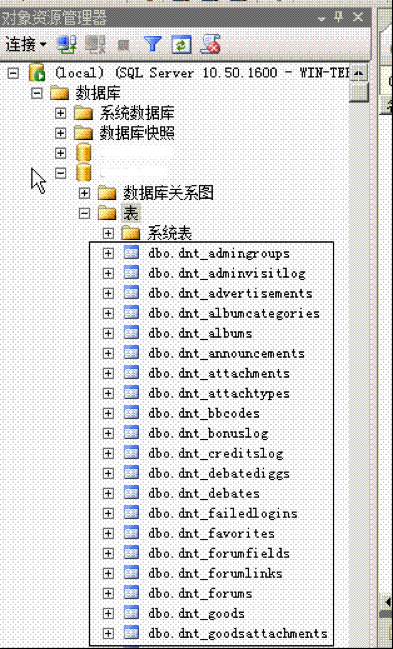
2、一个数据表肯定包含了多条数据行,比如文章内容就存在数据表里;
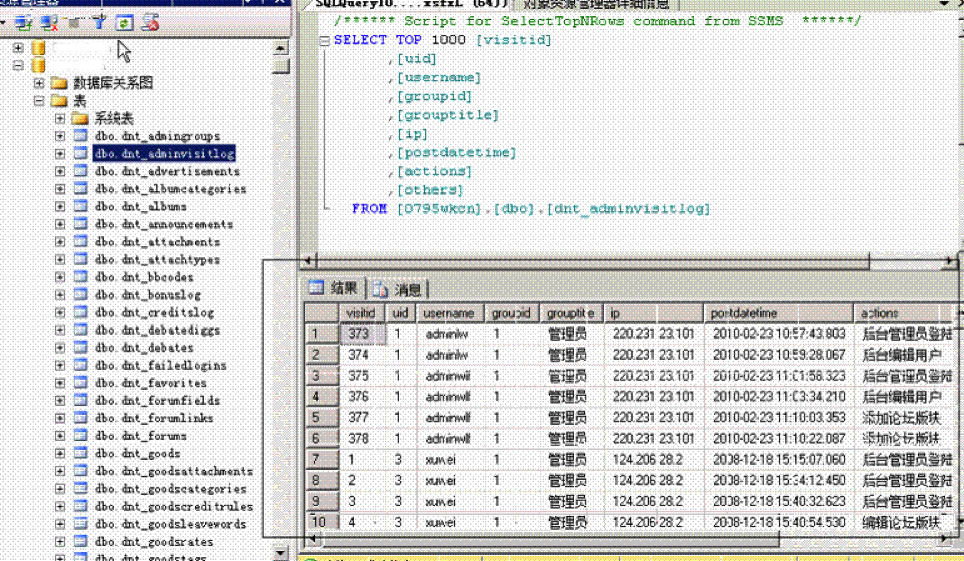
3、视图可以理解为虚拟的数据表,这个表的数据来自物理数据表,比如可以把三个表合成一个视图以便查询;
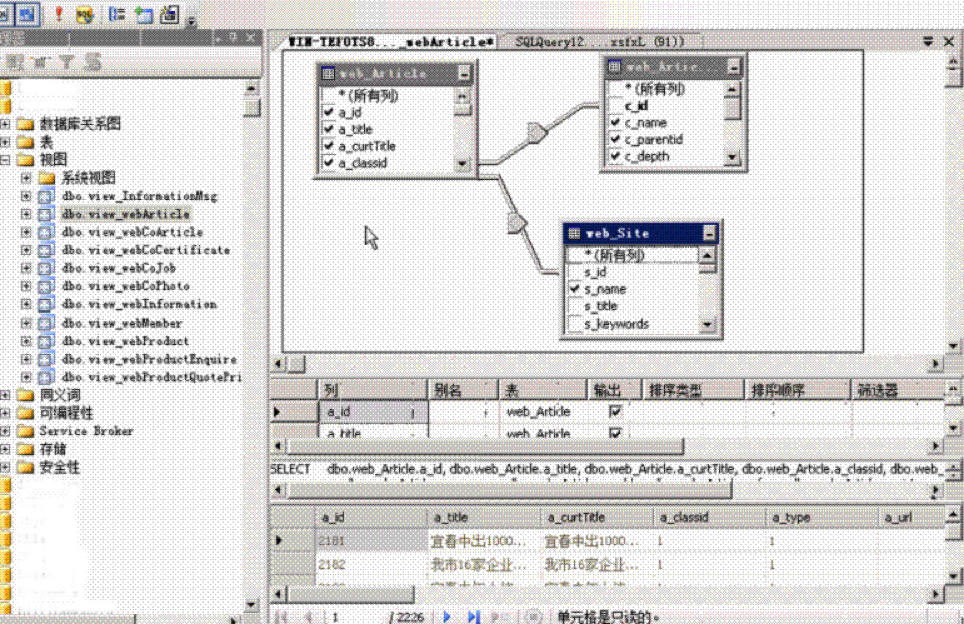
4、存储过程和函数是一段SQL脚本,它们大大增强了SQL语言的功能和灵活性;
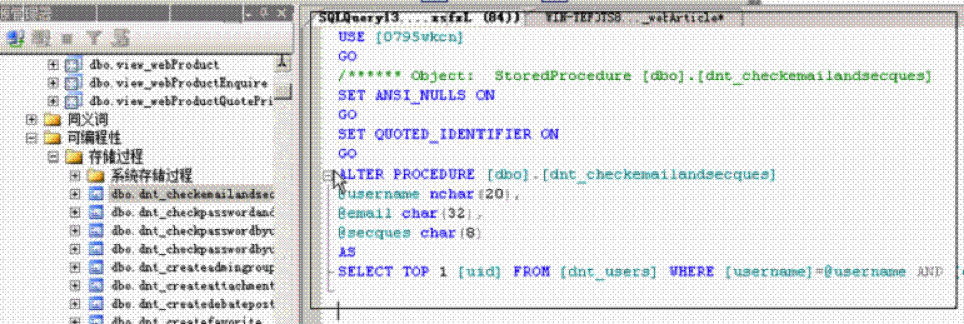
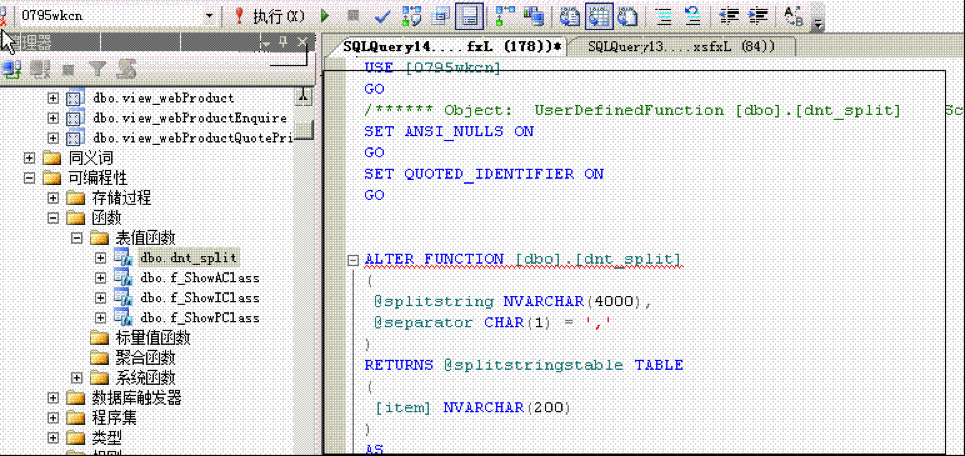
通过以上的内容已经大概了解了SQL数据库需要的一些知识,下面开始来导数据。
三、数据导入的总体步骤:
1、在本机连接到远程服务器。
2、在本机生成SQL脚本,并把本机生成的脚本放到远程执行(这一步会建好表结构存储过程之类的,但没有把表里的数据行导进去)。
3、导入数据表里的数据(这一步就是把本机数据表里的数据行导入到远程的数据表)。
注意:以下演示涉及到的地址、用户名密码等信息为举例说明,实际操作请按自己所取得的主机信息填写。
例如:本地电脑上有个数据库,这个数据库包含 "数据表"、"视图"、"自定义函数"、"存储过程",要把这些都导到远程服务器。
例如:购买的主机MSSQL数据库的远程服务器信息是这样的:
数据库地址: hds100005678.my3w.com
数据库用户名:hds100005678
数据库密码:******
第一步:在本机连接到远程服务器;
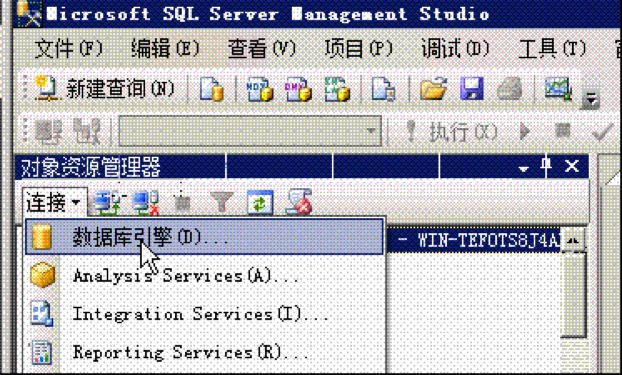
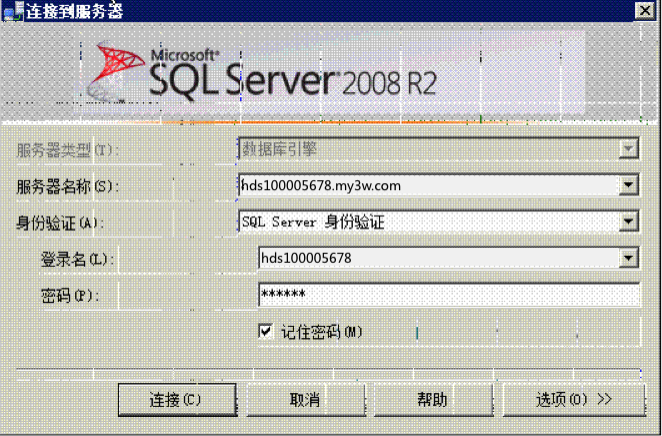
连接成功后可以看到在本机的MSSQL管理器上多了个服务器节点;
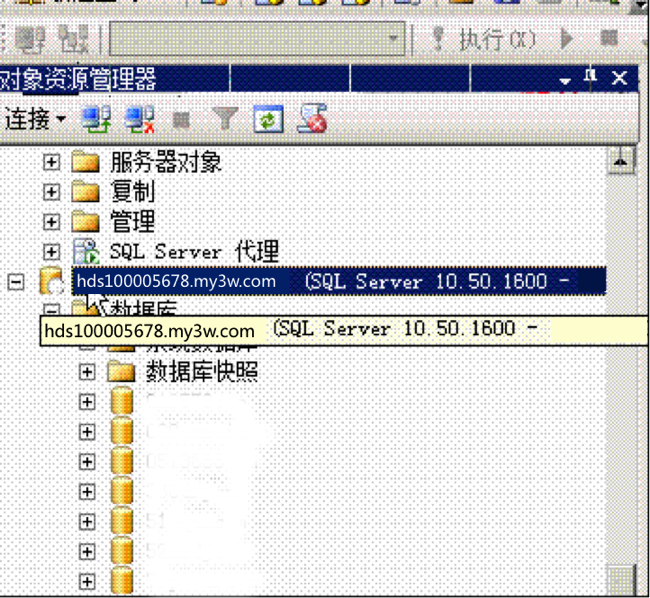
第二步:在本机生成SQL脚本,并把本机生成的脚本放到远程执行;
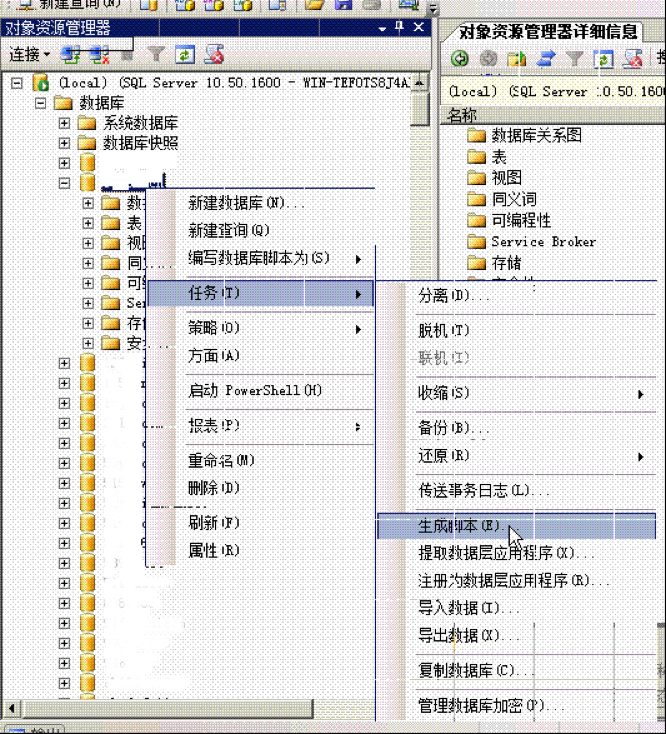
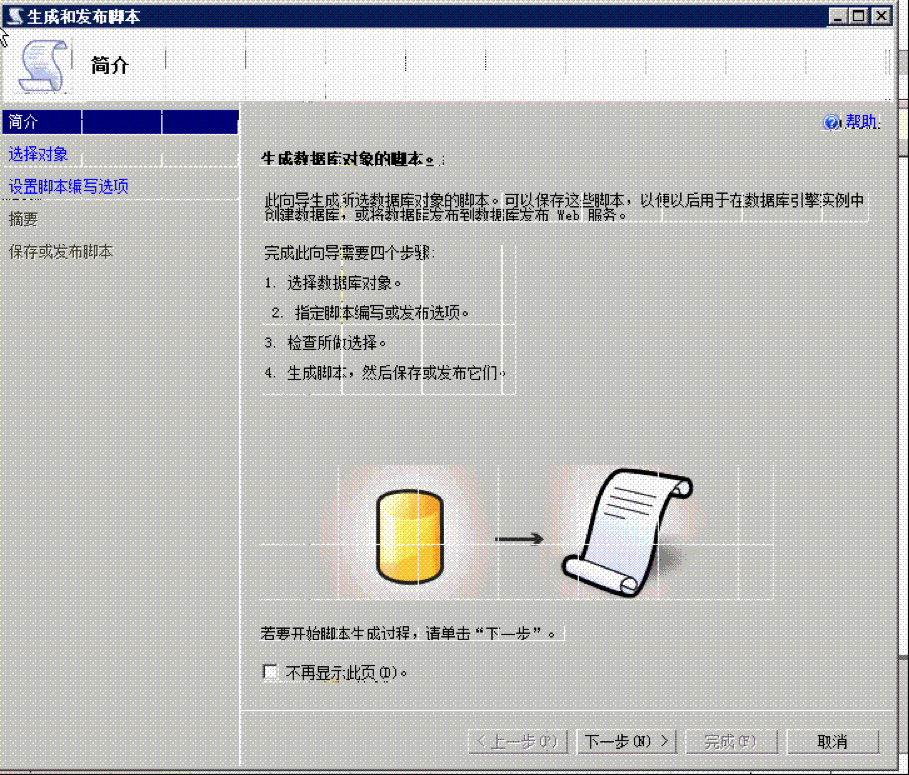
点下一步后,选择“选择特定的数据库对象”,注意不要勾择“用户”
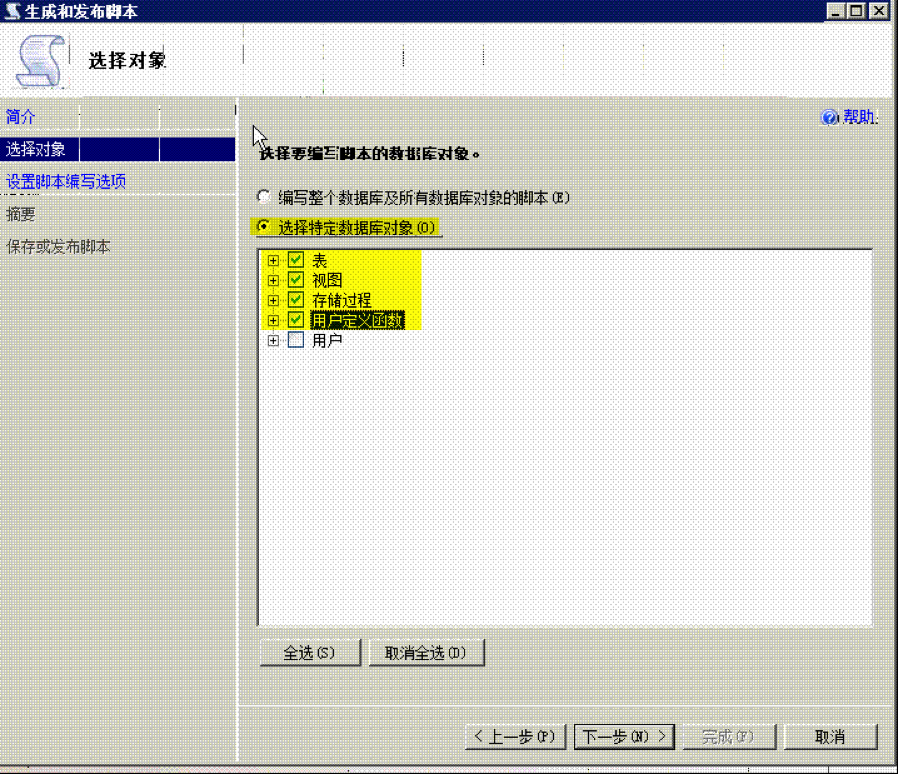
点下一步后,选择“保存到新建查询窗口”;
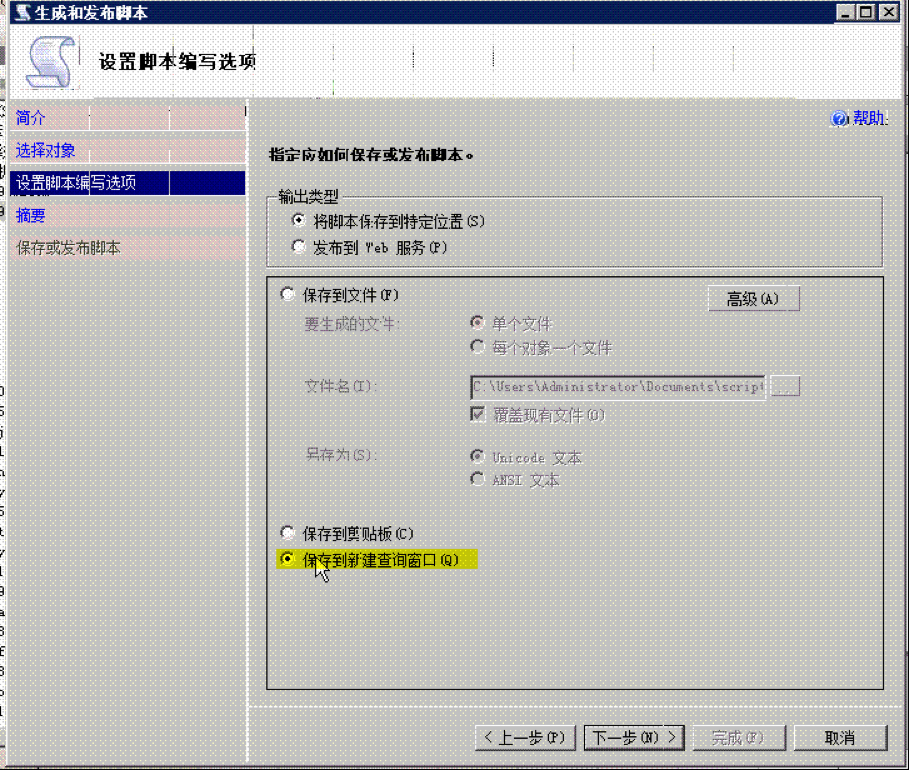
点下一步;
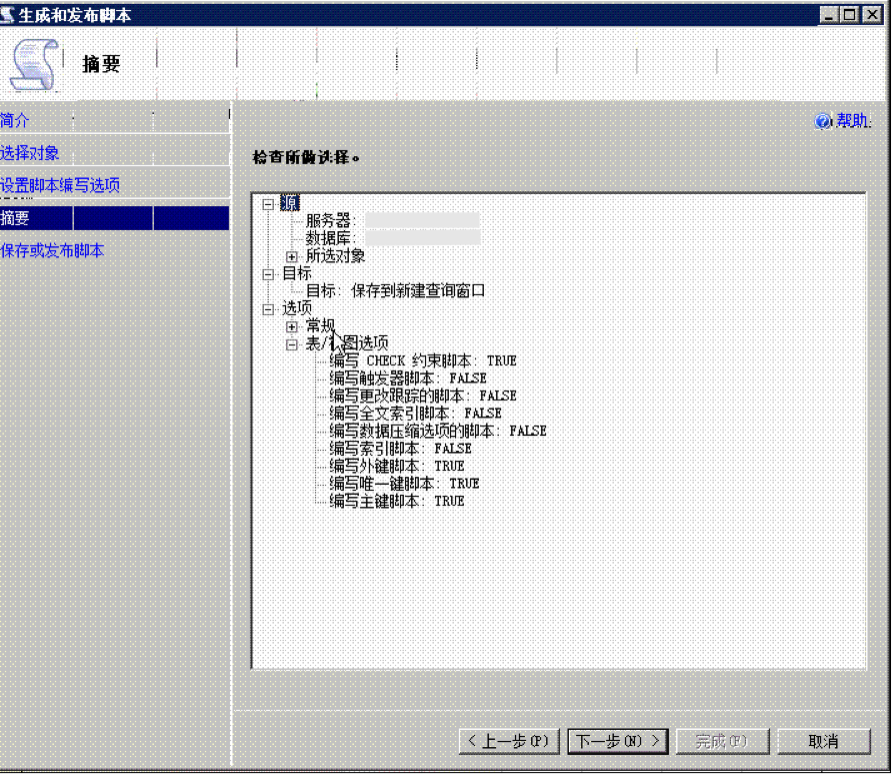
点下一步;
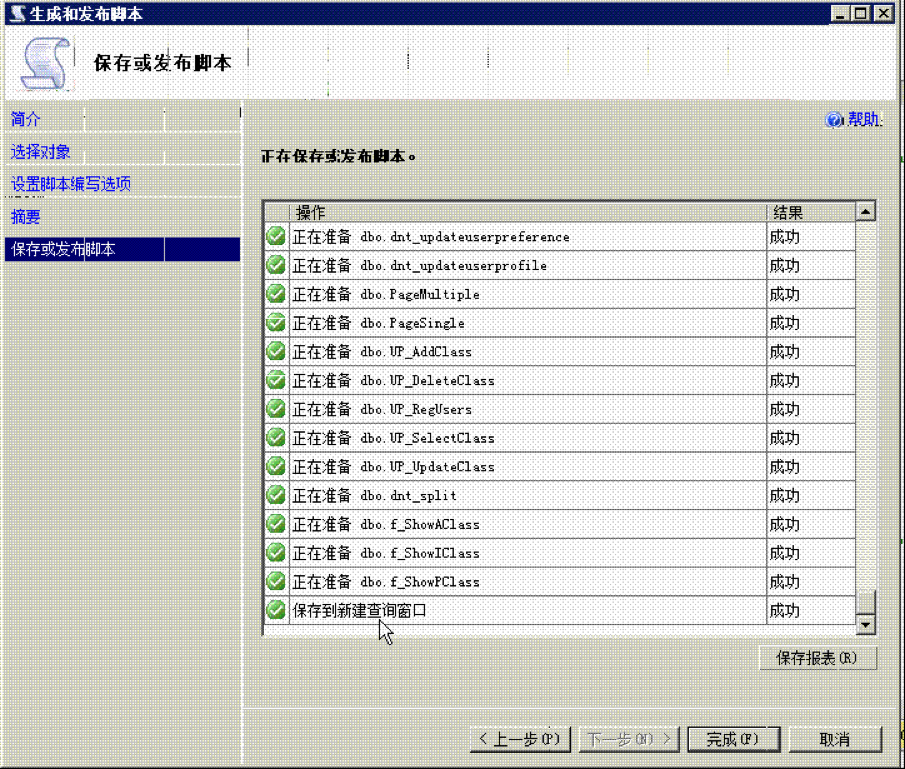
点完成之后,会自动打开一个SQL脚本的窗口;
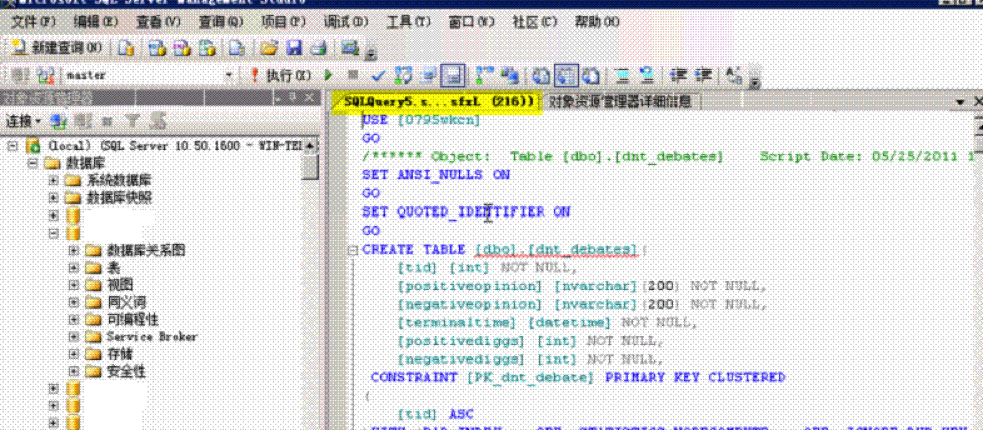
选中远程服务器连接节点;
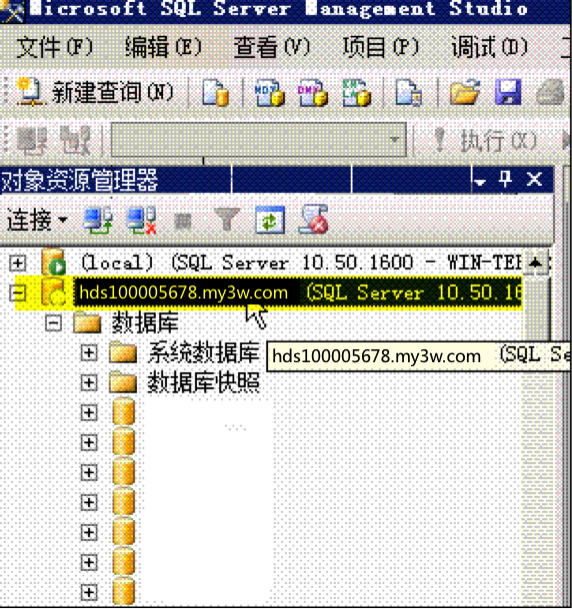
点“新建查询”;
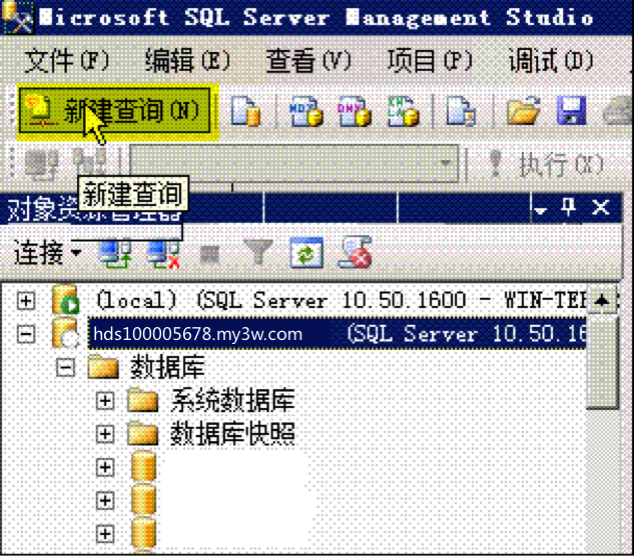
点击新建查询之后,右侧会出现一个空白的窗口的“远程窗口”
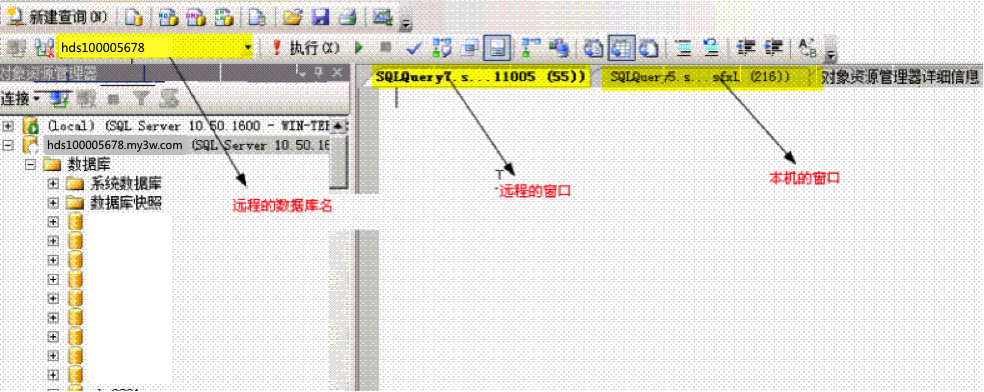
把“本机窗口”的SQL脚本全选复制到“远程窗口”上,再把第一行删除;
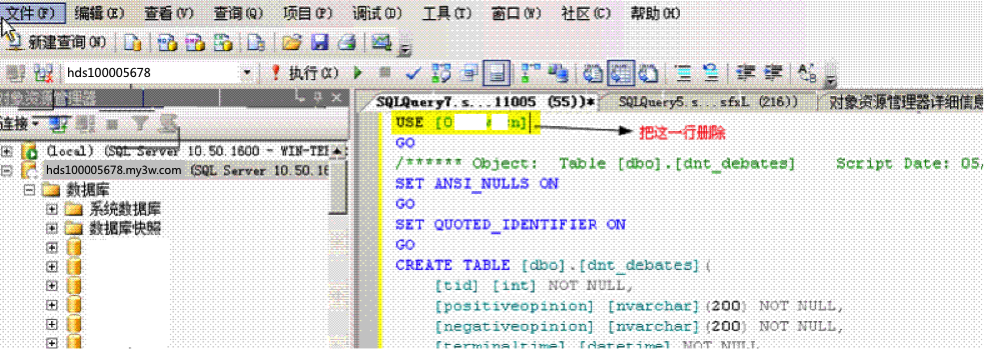
点击“执行”按钮;
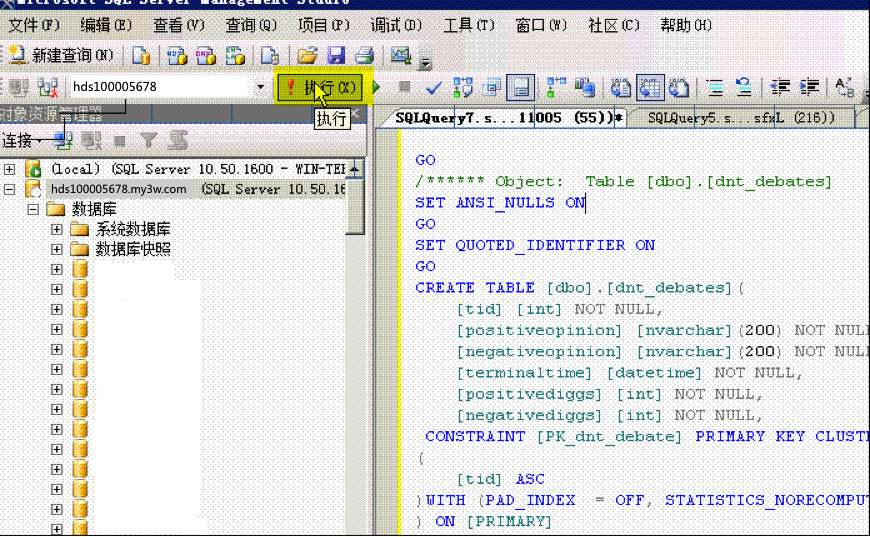
点完执行之后,等一下可以看到成功完成的提示;
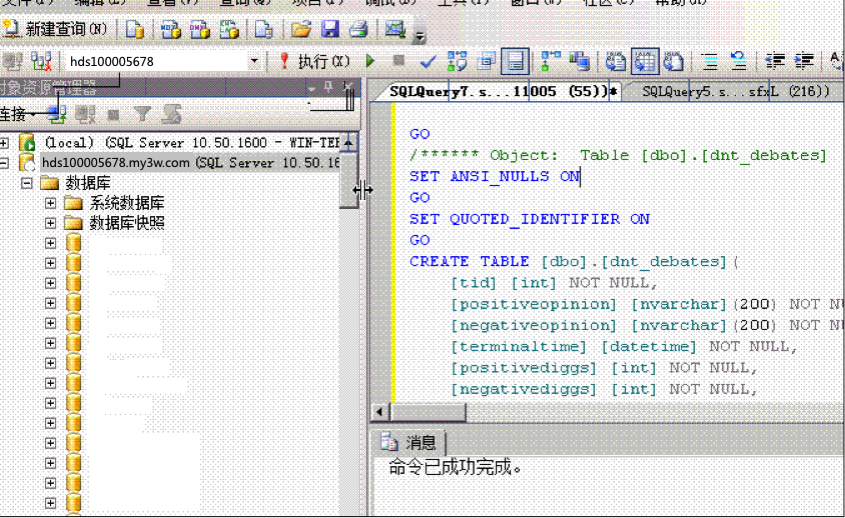
经过以上的操作,在远程节点上,可以看到已经成功的把数据库表、存储过程、函数、视图导入成功了,但数据表里是空的,还需要把表里的内容导进去;
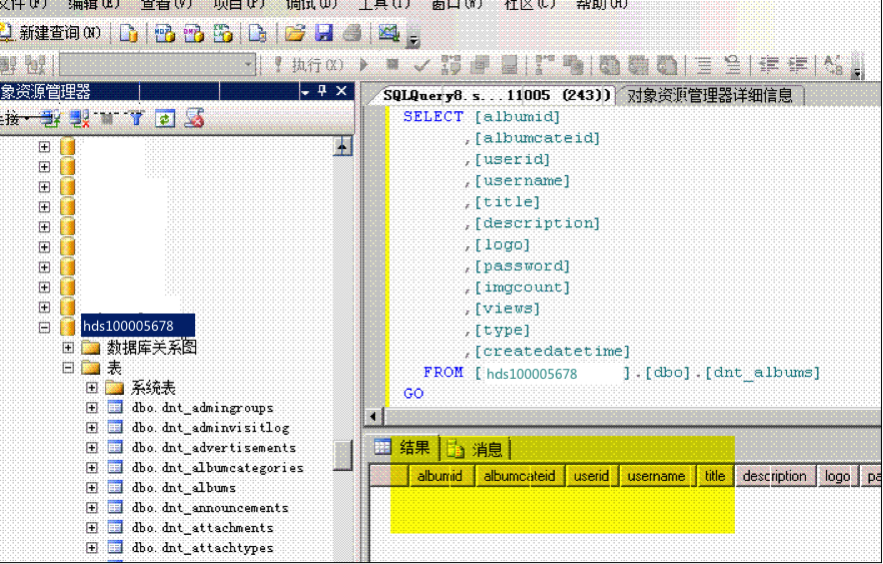
第三步:导入本机数据表里的数据行到远程
下面准备把表里的数据导入到远程。
选中远程节点上hds100005678 的数据库,右键-----任务---导入数据 (注意这个是远程节点上的数据库);
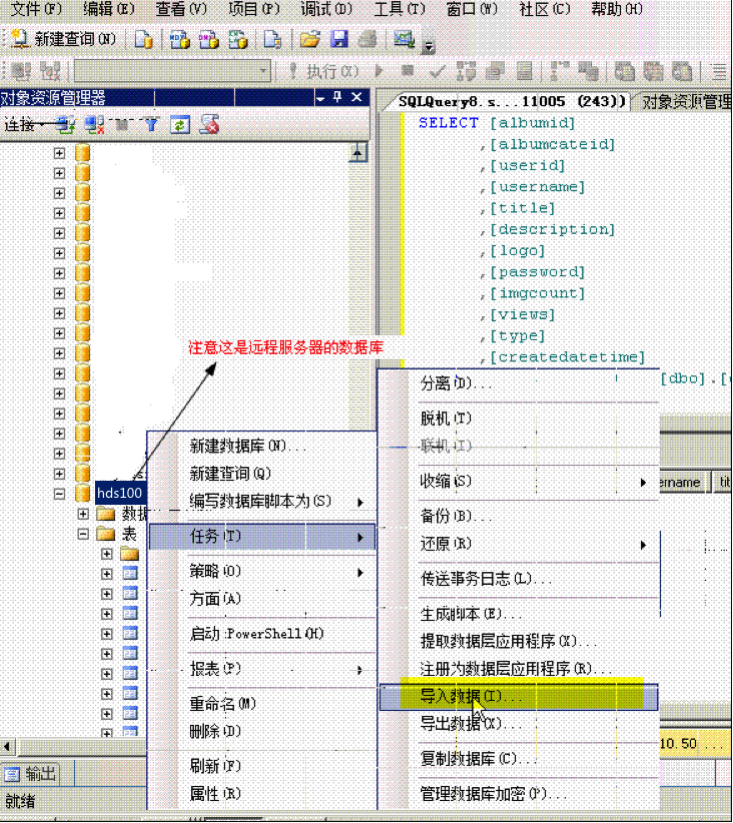
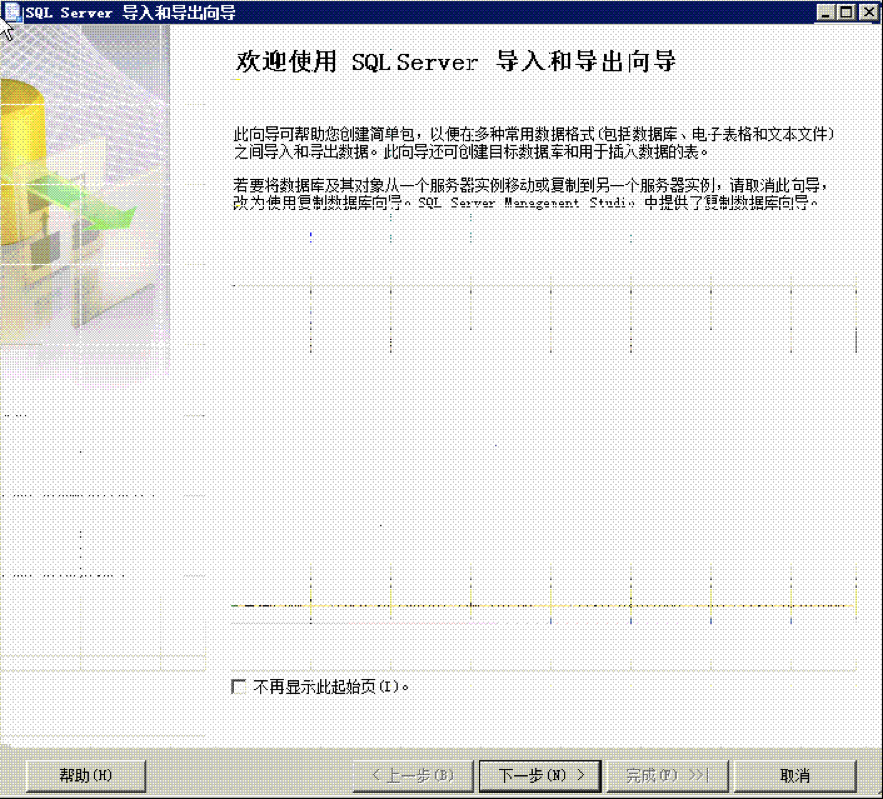
选择要从那里复制数据到远程(要从本机的数据库复制数据,“.”号代表本机);
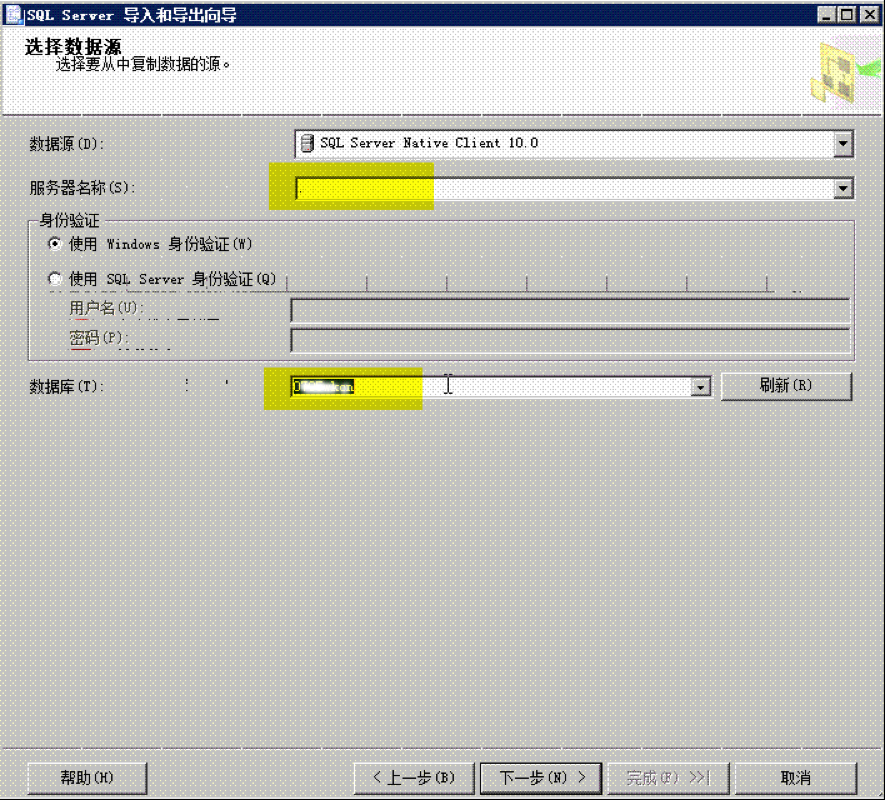
选择要把本机的数据复制到何处,要导入到远程服务器,点下一步;
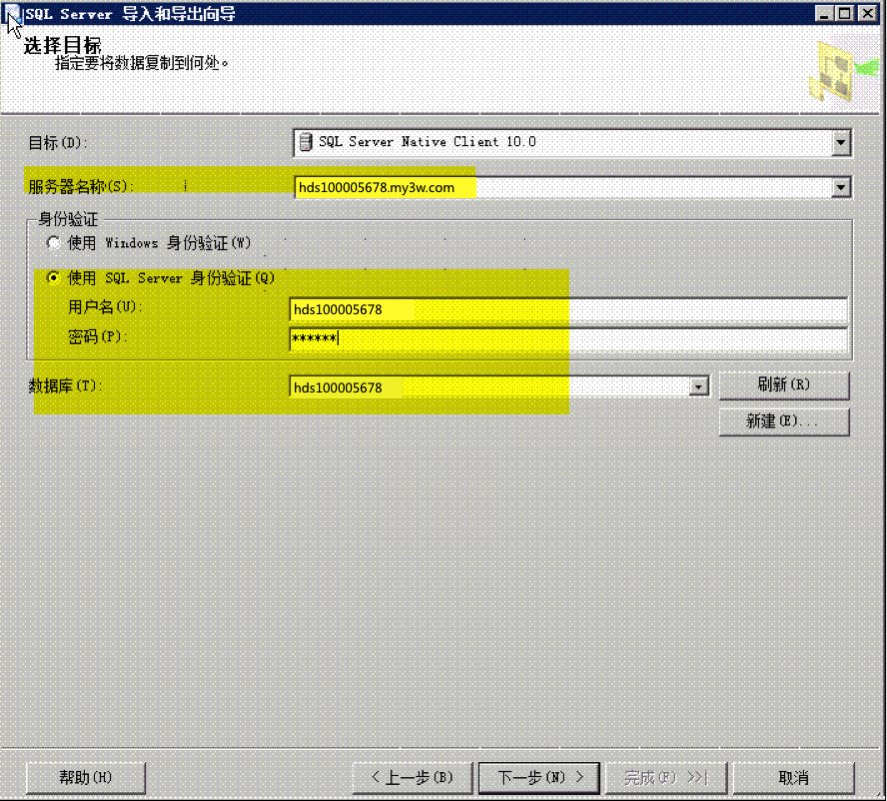
选第一项“复制一个或多个表或视图的数据”,点下一步;

选中要导入的表,注意不要选视“视图”(前面相关知识里有提到:视图可以理解为虚拟的数据表,这个表的数据来自物理数据表,所以只要选物理表);

(不用一个一个选表,技巧)
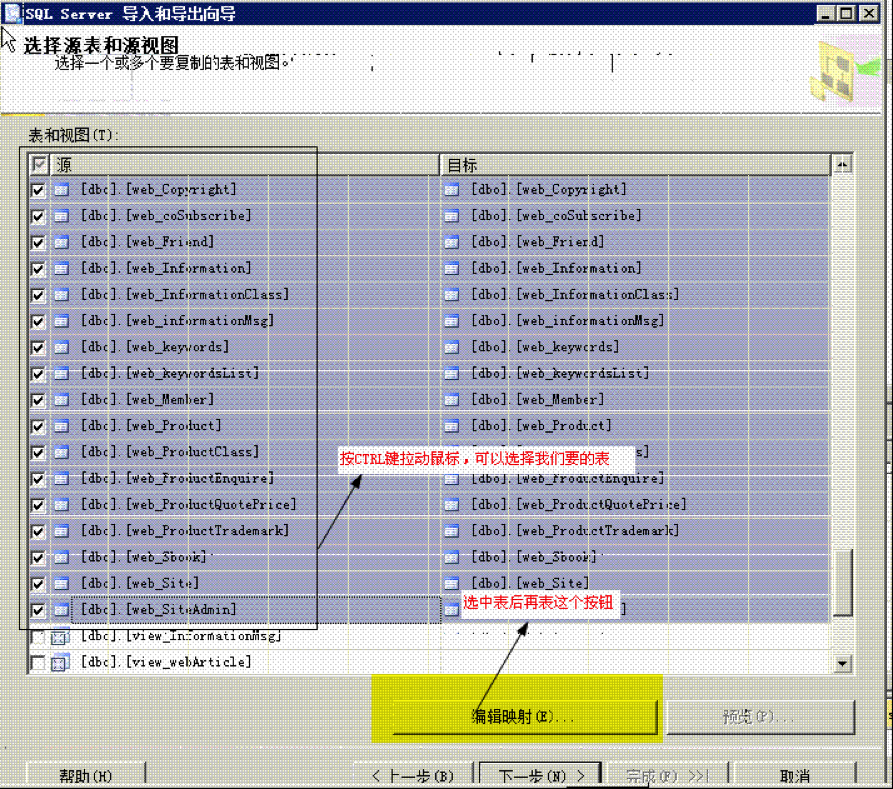
点完“编辑映射”后,会弹出下图框;
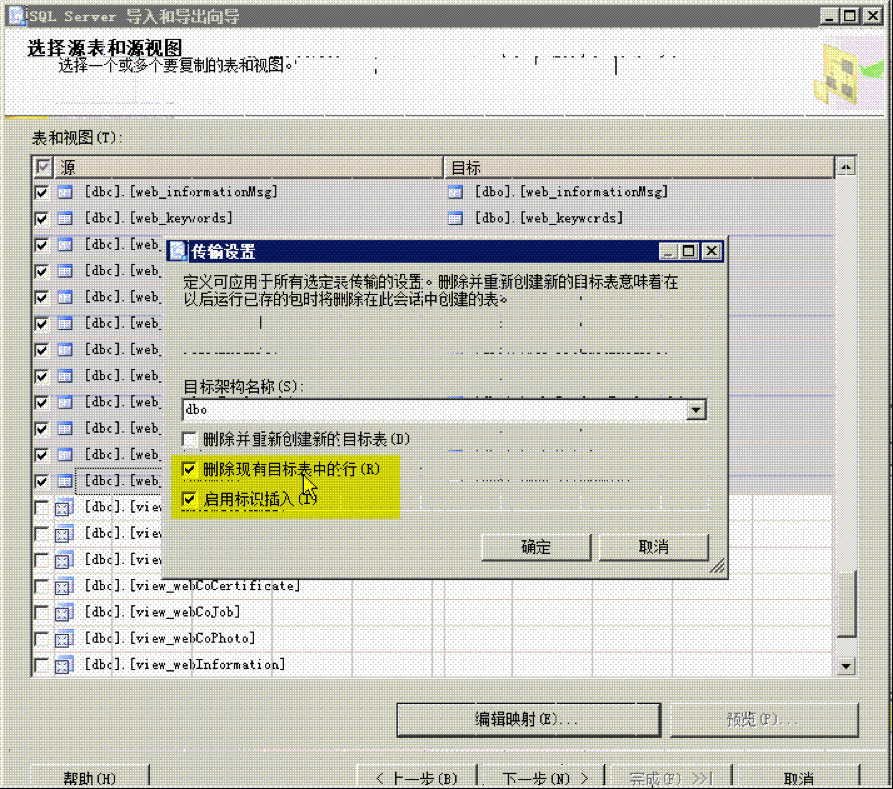
确定再点下一步;

点“完成按钮”;
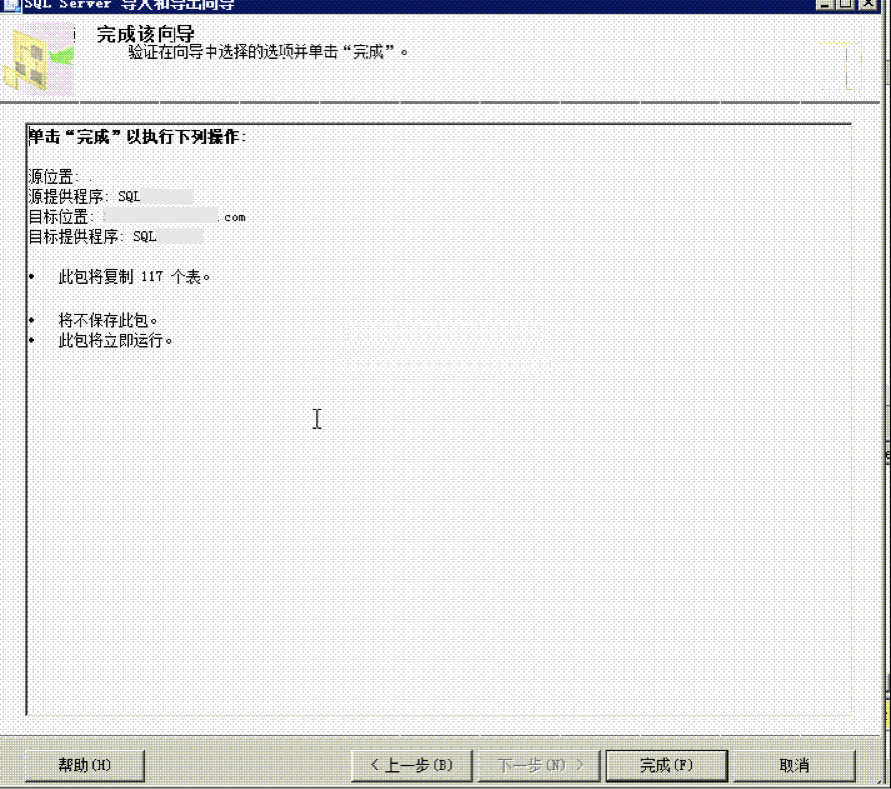
请耐心等待数据导入过程;
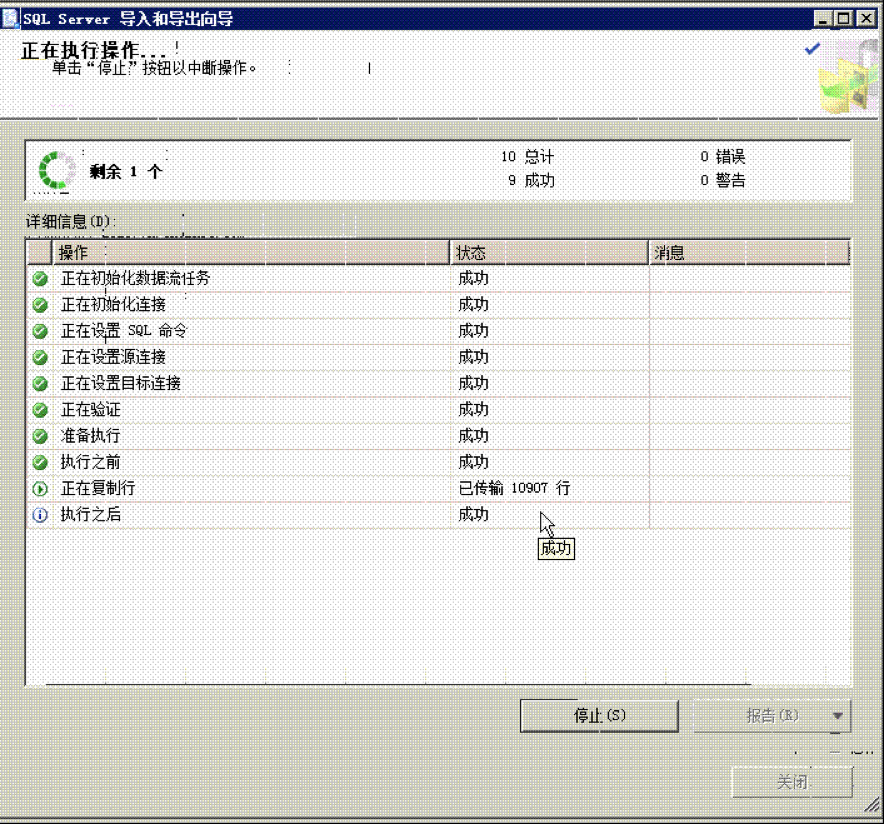
导入完成后,点击完成按钮;
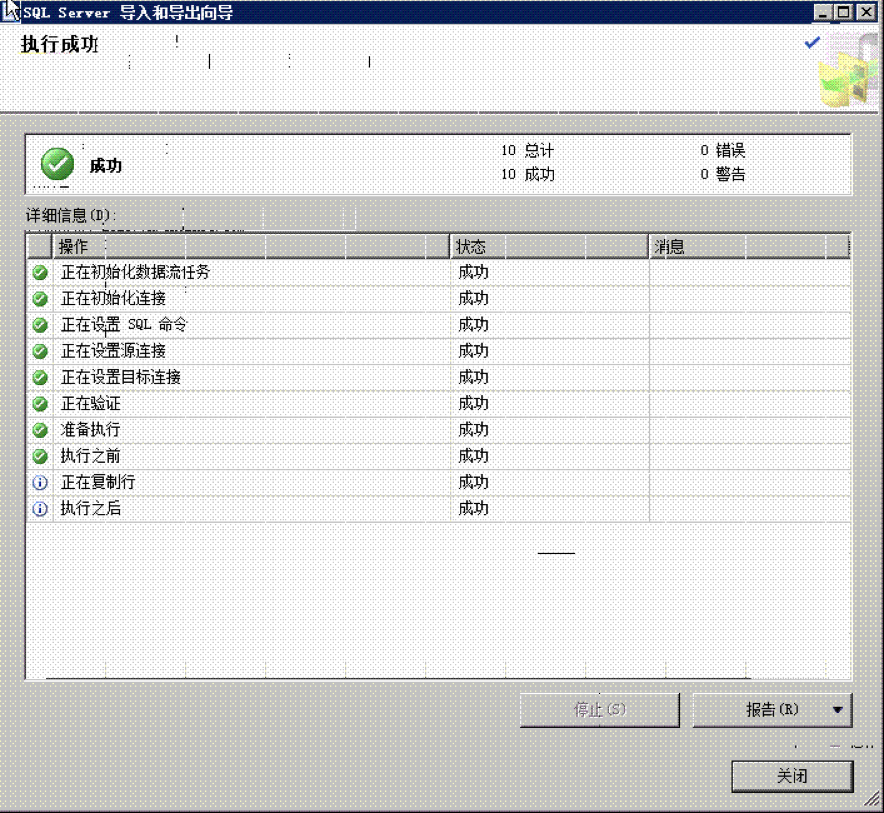
至此将本地计算机数据库导入到远程服务器的操作完成
